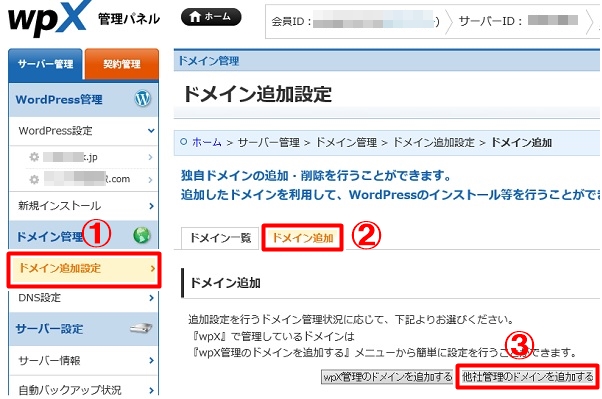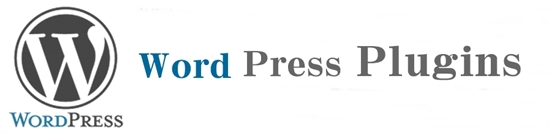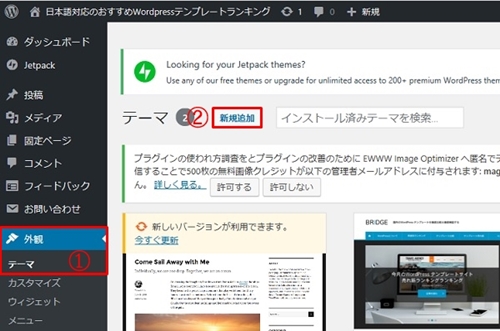アフィリエイト初心者講座step.2「ドメインとレンタルサーバーを借りてみよう」前回はキーワードの選定までご説明しました。まだ御覧になっていない方はこちらからご覧ください。今回は独自ドメインを借りて、さらにレンタルサーバーを借り、ドメインの設定までをご説明してまいります。1.独自ドメインを借りてみよう独自ドメインを販売している会社の数は、紹介したらきりがないほどたくさんあります。今回は、「お名前.com」と「エックスサーバー」の2社の紹介です。エックスサーバーを利用しているという方は、エックスドメインを取得すれば、ネームサーバーの変更もしなくて良いのでおすすめです。私は、他にもレンタルサーバーを複数借りているので、お名前,comからだけ借りています。料金は、どこでもほぼ一緒の価格設定が多いです。ドメインは、複数から借りると何を取得しているか管理するのや更新のし忘れなど後々面倒になりますので、出来れば1社に統一したほうがいいと思います。今回は「お名前.com」でのドメイン取得方法を紹介します。お名前.comから独自ドメインを取得まずはこちらをクリックしてお名前.comを開きます→お名前.comお名前,comのTOP画面が出ると思います。右側の白い空白の部分に希望ドメインを打ち込んで空き状況を確認します。運営するサイトのキーワードが決まっていたら、それに沿ったキーワードを選んでみましょう。(SEO的にはあまり効果ないかもしれませんが、検索した際にドメインをチェックする人もいますので、それらしいドメインのほうが有利だと思います)今回は「wordpressテンプレート」で運営予定なので、それでチェックしてみましょう。「wordpress-template」で打ち込んでみました。取得できるのは、「work」「site」「club」「biz」「co」です。この中では、bizが通常よくつかわれるドメインです。アフィリエイターに好まれるのは「com」「net」ですが空いていませんでした。皆さんは空いていたら「com」や[jp」を取得することをお勧めします。チェックを入れたら、右側の緑のタグ「お申込みに進む」をクリックします。お申込み画面です。?は1年間借りるか3年間借りるかの設定です。?はwhois情報公開代行です。ここはチェックを入れておきましょう。(※もし依頼しない場合には、ドメインをチェックされた場合に、ご自身の登録された名前や住所が公開されることになります)?メールアドレスとパスワードを入れて、お名前.com会員になってから、お支払いの登録をして完了です。年間299円って安いですよね!(^^)!実は、今回先に「tokyo」というドメインを取得しておりましたので、それで、進めさせていただきます。これで、ドメインは取得できましたので、今度は、借りるサーバーを決定します。2.レンタルサーバーを取得してみようおすすめは、安定性・速さ・サポート面など総合面から「エックスサーバー」をお勧めします。ですが、今回はwordpressに特化したレンタルサーバーで、エックスサーバーと同じ会社で経営している「WPX」というというところを借りてみたいと思います。14日間無料お試し期間がありますので、まずはwordpressを使ってみていただければと思います。→wpXレンタルサーバー右側にオレンジ色のボタンがあります。そこから、14日間お試しをお申込みいただけます。申し込みの流れなど詳しく解説されていますので、そちらからご覧ください。あえて、詳しく書かれているので登録の説明は致しませんが、わからないときには、このサイトの右下にあるメールを持った人の画像をクリックしてお問合せください。3.ドメインをレンタルサーバーに移行しますドメインは、様々なレンタルサーバー会社で使用することができます。ただし、その場合には、ドメインの「ネームサーバーの変更」という作業が必要になります。まずは、ドメインはお名前.comで借りていますので、コントロール画面の中の「ドメイン設定」という画面を開きます。中段に「ネームサーバーの変更」というボタンがあるのでクリックします。移行するドメインの脇にチェックマークを入れます。?の他のネームサーバーを利用をクリック?のプライマリネームサーバー・セカンダリーネームサーバーの部分に、移行先のサーバーの情報を打ち込みます。(※どのレンタルサーバーでも、解説されてます。わからなければサポートに問い合わせればすぐに教えてくれます)これで、レンタルサーバーWPXへのドメイン移行は行われました。次のstep.3では、wordpressをインストールする作業を解説いたします